ユーザーごとに各サービスの管理権限と利用権限を設定します。
設定を実施できるユーザーと、各権限の違いはロールと権限を参照してください。
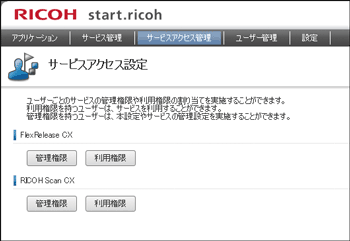
項目名 |
内容 |
|---|---|
RICOH Scan CX |
|
FlexRelease CX |
|
管理権限設定
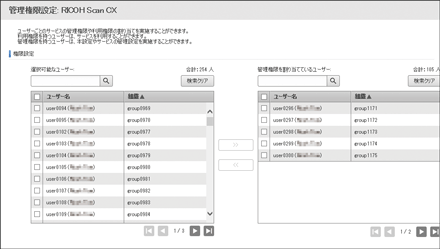
項目名 |
内容 |
|---|---|
[選択可能なユーザー] |
管理権限を割り当てることができるユーザーが表示されます。 検索ボックスに姓、名、組織を入力して特定のユーザーを検索できます。[検索クリア]で検索前の表示に戻ります。 管理権限を割り当てるときはユーザーにチェックマークを付けて、[>>]をクリックします。 管理権限を割り当てられたユーザーができる操作については、ロールと権限を参照してください。 |
[管理権限を割り当てているユーザー] |
管理権限を割り当て済みのユーザーが表示されます。 検索ボックスに姓、名、組織を入力して特定のユーザーを検索できます。[検索クリア]で検索前の表示に戻ります。 管理権限を外すときはユーザーにチェックマークをつけて、[<<]をクリックします。 |
利用権限設定
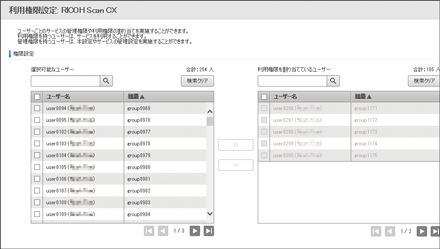
項目名 |
内容 |
|---|---|
[選択可能なユーザー] |
利用権限を割り当てることができるユーザーが表示されます。 検索ボックスに姓、名、組織を入力して特定のユーザーを検索できます。[検索クリア]で検索前の表示に戻ります。 利用権限を割り当てるときはユーザーにチェックマークを付けて、[>>]をクリックします。 利用権限を割り当てられたユーザーができる操作については、ロールと権限を参照してください。 |
[利用権限を割り当てているユーザー] |
利用権限を割り当て済みのユーザーが表示されます。 検索ボックスに姓、名、組織を入力して特定のユーザーを検索できます。[検索クリア]で検索前の表示に戻ります。 利用権限を外すときはユーザーにチェックマークをつけて、[<<]をクリックします。 |
管理権限を設定する
![]() RICOH Scan CXまたはFlex Release CXの[管理権限]をクリックします。
RICOH Scan CXまたはFlex Release CXの[管理権限]をクリックします。
![]() 管理権限を割り当てるユーザーにチェックマークを付けて、[>>]をクリックします。
管理権限を割り当てるユーザーにチェックマークを付けて、[>>]をクリックします。
ユーザーを検索してから選択するときは、検索ボックスに姓、名、組織を入力して検索します。
![]() [戻る]をクリックします。
[戻る]をクリックします。
管理権限を外す
![]() RICOH Scan CXまたはFlex Release CXの[管理権限]をクリックします。
RICOH Scan CXまたはFlex Release CXの[管理権限]をクリックします。
![]() 管理権限を外すユーザーにチェックマークを付けて、[<<]をクリックします。
管理権限を外すユーザーにチェックマークを付けて、[<<]をクリックします。
ユーザーを検索してから選択するときは、検索ボックスに姓、名、組織を入力して検索します。
![]() [戻る]をクリックします。
[戻る]をクリックします。
利用権限を設定する
![]() RICOH Scan CXまたはFlex Release CXの[利用権限]をクリックします。
RICOH Scan CXまたはFlex Release CXの[利用権限]をクリックします。
![]() 利用権限を割り当てるユーザーにチェックマークを付けて、[>>]をクリックします。
利用権限を割り当てるユーザーにチェックマークを付けて、[>>]をクリックします。
ユーザーを検索してから選択するときは、検索ボックスに姓、名、組織を入力して検索します。
![]() [戻る]をクリックします。
[戻る]をクリックします。
利用権限を外す
![]() RICOH Scan CXまたはFlex Release CXの[利用権限]をクリックします。
RICOH Scan CXまたはFlex Release CXの[利用権限]をクリックします。
![]() 利用権限を外すユーザーにチェックマークを付けて、[<<]をクリックします。
利用権限を外すユーザーにチェックマークを付けて、[<<]をクリックします。
ユーザーを検索してから選択するときは、検索ボックスに姓、名、組織を入力して検索します。
![]() [戻る]をクリックします。
[戻る]をクリックします。

